5 روش برتر برای رفع عدم راه اندازی Rocket League در ویندوز 11
در این مقاله تخصصی از مجله 98zoom میخواهیم از 5 روش برتر برای رفع عدم راه اندازی Rocket League در ویندوز 11
با شما صحبت کنیم ، پس با یک مقاله مفید و آموزشی دیگر از تیم نود و هشت زوم همراه ما باشید :
Rocket League یک بازی محبوب فوتبال مبتنی بر وسیله نقلیه است که برای ویندوز 11 در دسترس است. این بازی به دلیل گیم پلی هیجان انگیز و ماهیت رقابتی اعتیاد آور خود شناخته شده است. اما ممکن است زمانی که Rocket League در رایانه ویندوزی شما بارگیری نمی شود، احساس نادیده گرفتن شوید.

مشکل راهاندازی ممکن است به دلیل نقص یا خرابی موقت در فایلهای بازی ظاهر شود. خوشبختانه، با استفاده از راه حل های زیر می توانید به سرعت مشکل پرتاب نشدن Rocket League را عیب یابی کنید. بیایید نگاهی دقیق به تمام اصلاحات موثر بیندازیم.
1. کامپیوتر خود را مجددا راه اندازی کنید
همانطور که قبلا ذکر شد، Rocket League ممکن است به دلیل اشکالات یا اشکالات موقت در رایانه شما راه اندازی نشود. یکی از اولین کارهایی که باید امتحان کنید این است که رایانه خود را مجدداً راه اندازی کنید تا بررسی کنید که آیا کمک می کند یا خیر. در اینجا نحوه انجام این کار آمده است:
مرحله 1: کلید Windows را فشار دهید تا منوی استارت باز شود.
گام 2: روی نماد پاور در گوشه سمت راست پایین کلیک کنید و از منوی باز شده گزینه Restart را انتخاب کنید.
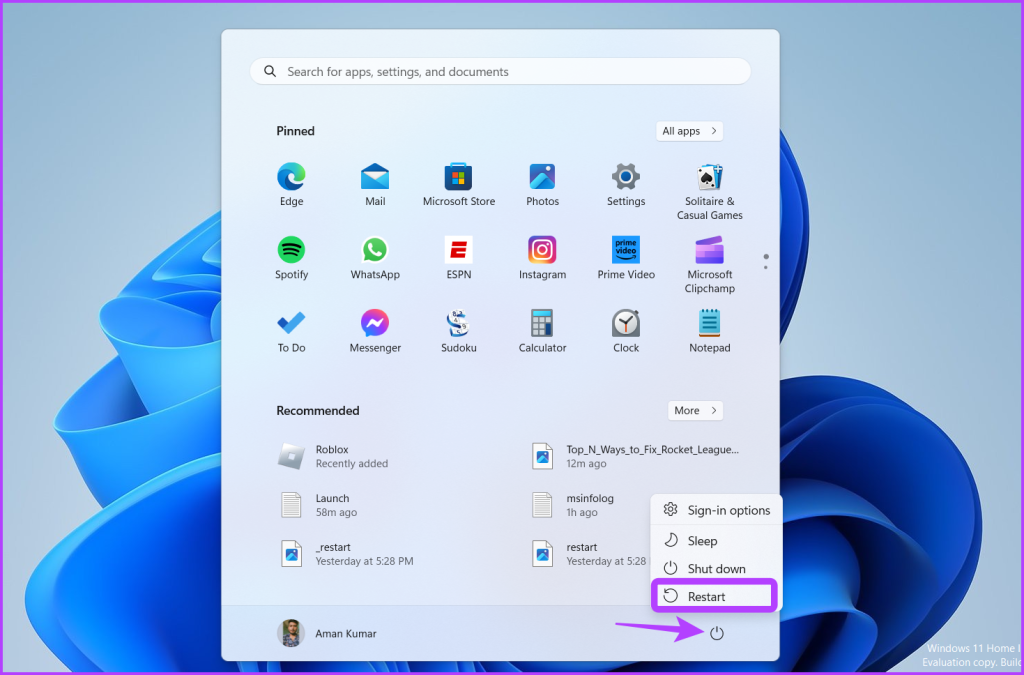
2. فایل های Rocket League Launch را ویرایش کنید
Rocket League برای اطمینان از اجرای روان بازی به یک فایل راه اندازی متکی است. اگر مقادیر موجود در فایل راه اندازی نادرست باشد، می تواند از راه اندازی Rocket League در رایانه شما جلوگیری کند.
برای رفع مشکل باید مقادیر فایل راه اندازی را ویرایش کنید. در اینجا نحوه انجام این کار آمده است:
مرحله 1: کلید Windows را فشار دهید تا منوی Start باز شود، تایپ کنید msinfo32 در نوار جستجو، و Enter را فشار دهید.
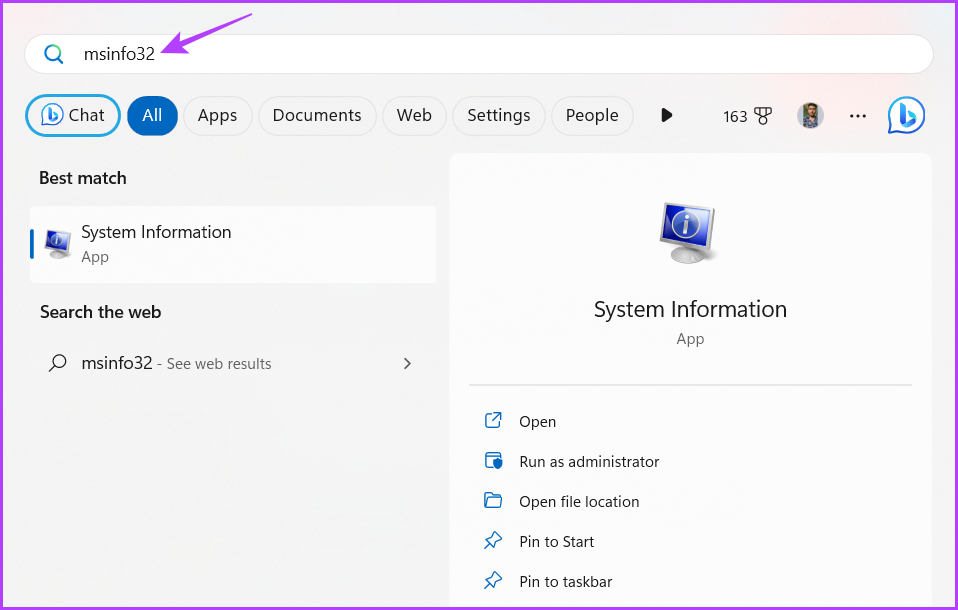
گام 2: روی گزینه File در گوشه بالا سمت چپ کلیک کنید و از منوی زمینه Export را انتخاب کنید.
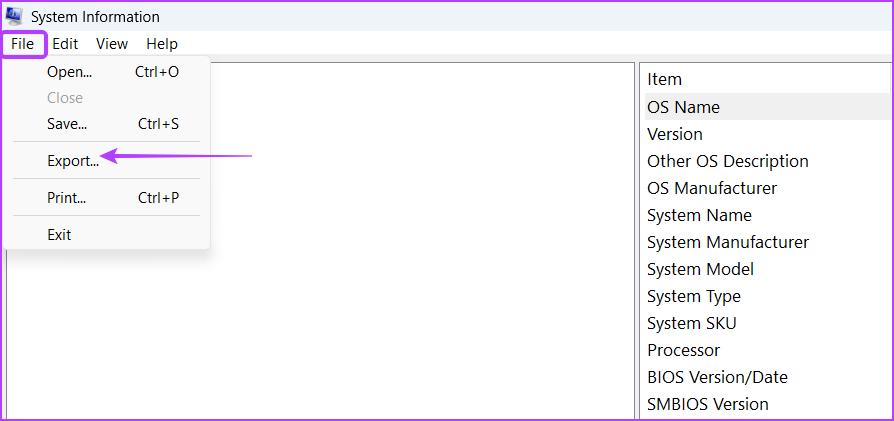
مرحله 3: Desktop را از نوار کناری سمت چپ انتخاب کنید، تایپ کنید msinfolog در قسمت File Name و روی دکمه Save کلیک کنید.
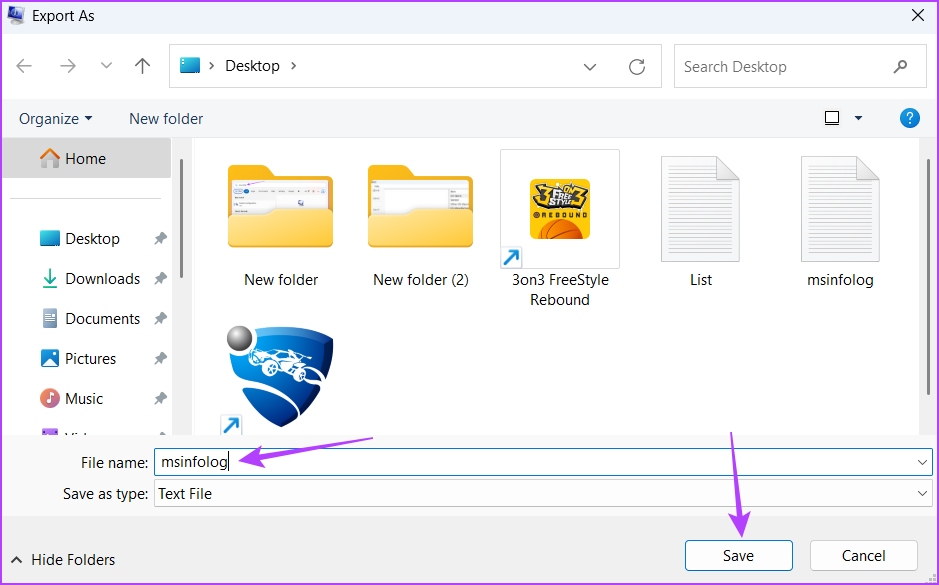
مرحله 4: فایل msinfolog.txt را باز کنید.
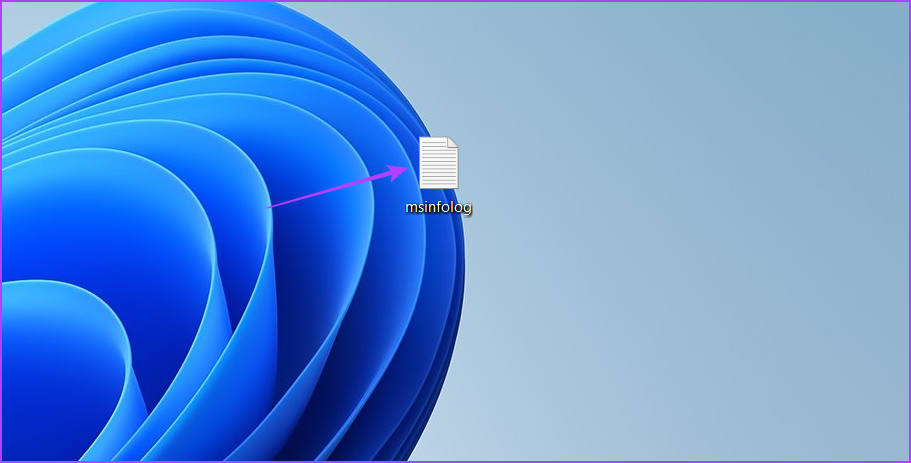
مرحله 5: تمام محتوا را با فشار دادن میانبر صفحه کلید Ctrl + A انتخاب کنید و سپس میانبر صفحه کلید Ctrl + C را فشار دهید تا محتوای انتخاب شده کپی شود.
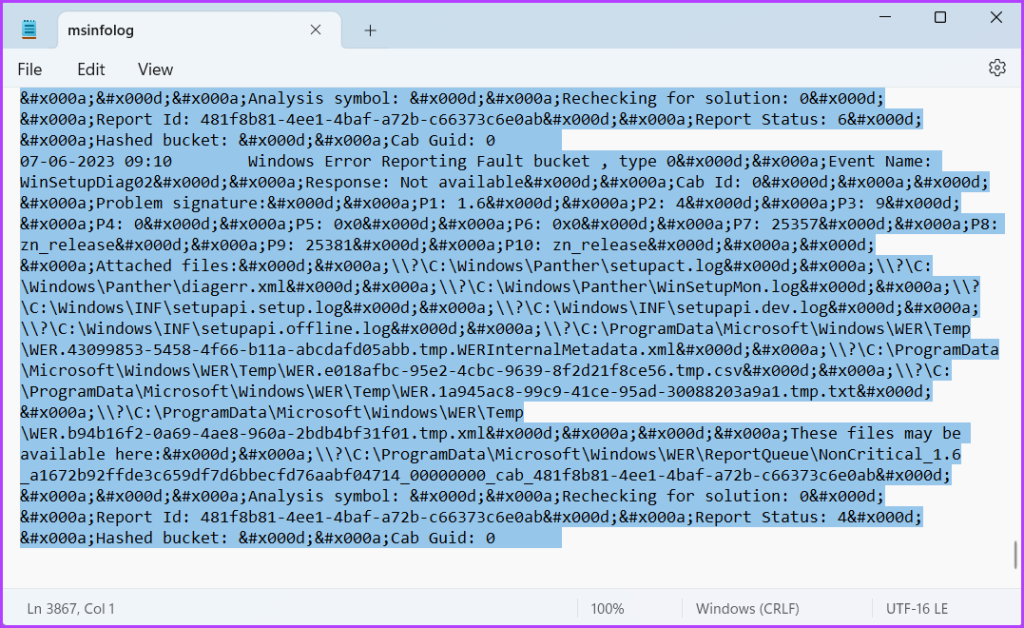
مرحله 6: میانبر صفحه کلید Windows + E را فشار دهید تا File Explorer باز شود و اسناد را از نوار کناری سمت چپ انتخاب کنید.
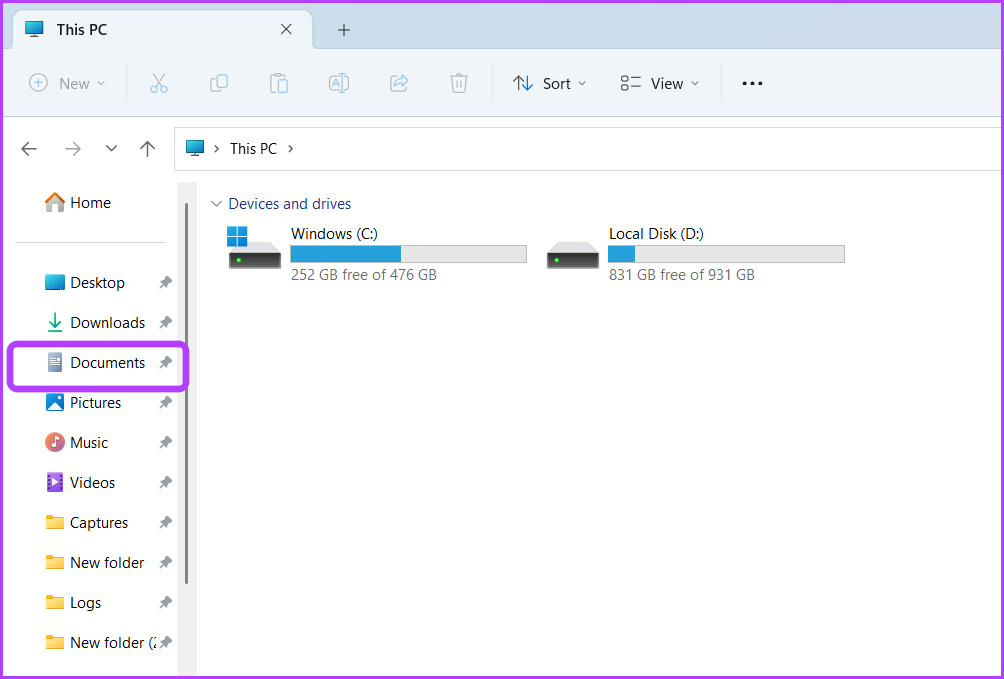
مرحله 7: به مکان زیر بروید:
Documents\My Games\Rocket League\TAGame\Logsمرحله 8: فایل Launch.txt را باز کنید.
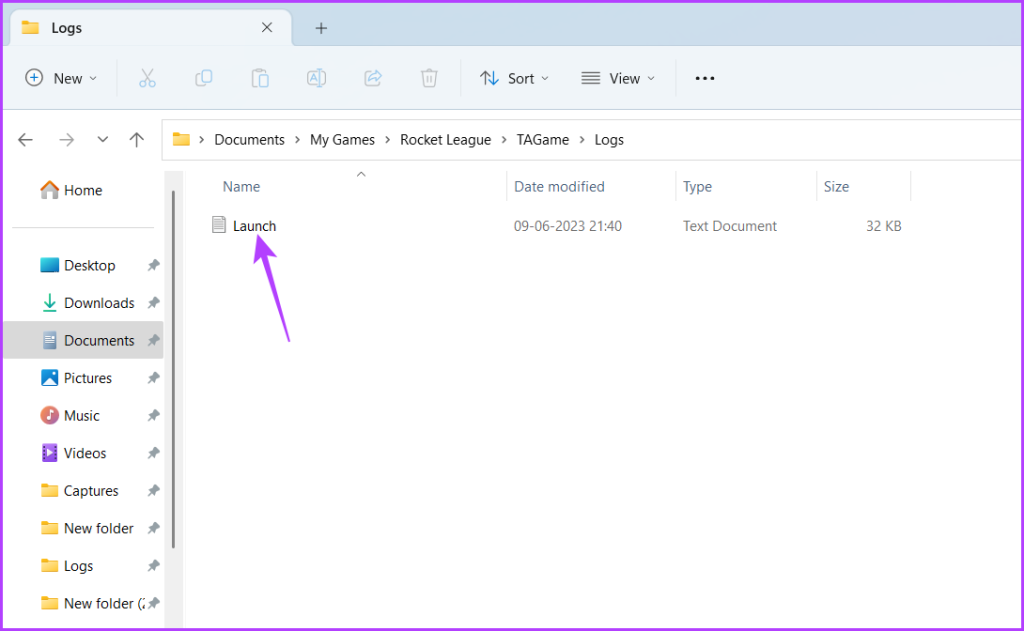
مرحله 9: میانبر صفحه کلید Ctrl + A را فشار دهید تا تمام محتوای فایل Launch را انتخاب کنید و سپس میانبر صفحه کلید Ctrl + V را فشار دهید تا محتوای کپی شده جایگزین شود.
مرحله 10: روی دکمه File در گوشه سمت چپ بالا کلیک کنید و Save as را انتخاب کنید.
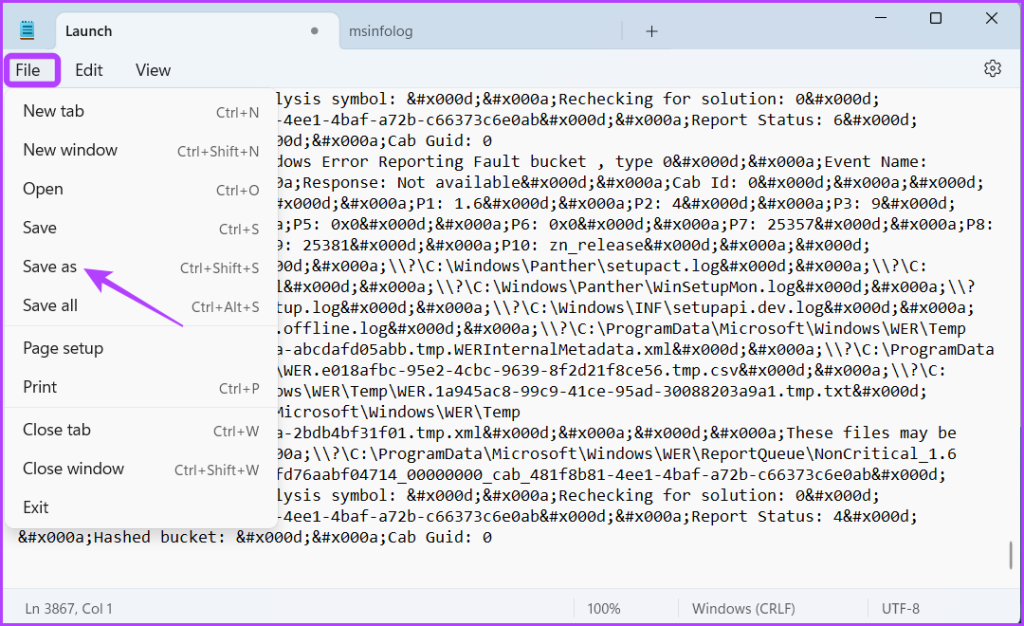
مرحله 11: فایل را نام ببرید راه اندازی و روی ذخیره کلیک کنید.
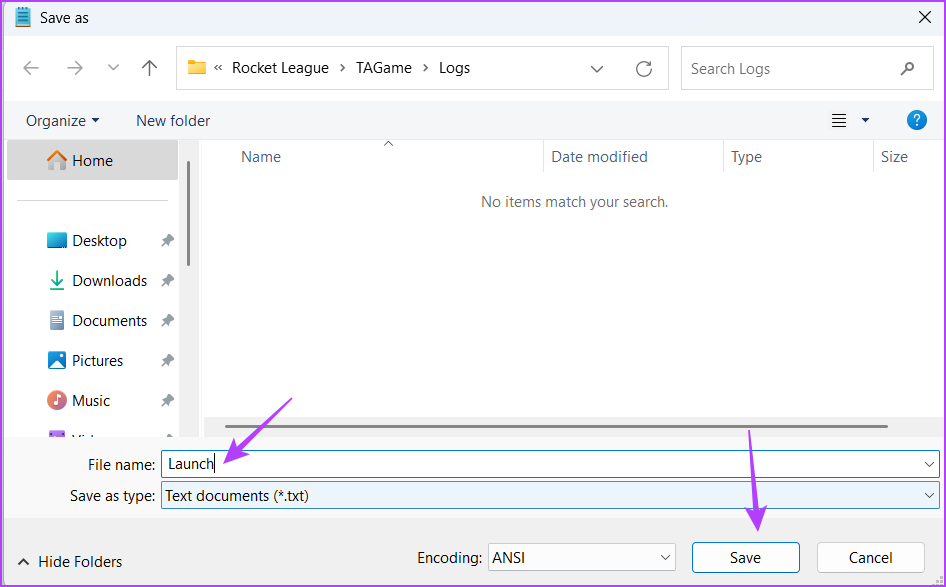
مرحله 12: در کادر تأییدی که ظاهر می شود، روی Yes کلیک کنید.
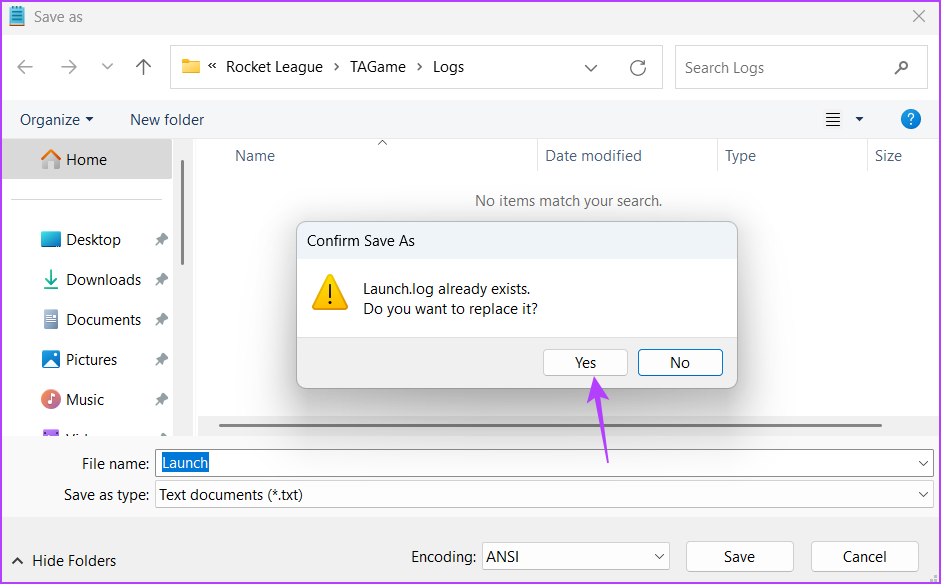
پس از آن، کامپیوتر خود را مجددا راه اندازی کنید و مشکل را بررسی کنید.
3. یکپارچگی فایل های بازی را بررسی کنید
معمولاً فایلهای بازی خراب میشوند یا گم میشوند. وقتی این اتفاق می افتد، بازی شروع به پرتاب خطاهای مختلف می کند یا اصلاً راه اندازی نمی شود.
خوشبختانه میتوانید از قابلیت تایید یکپارچگی فایلهای بازی لانچر Epic Games برای تعمیر فایلهای خراب بازی استفاده کنید. با دنبال کردن دستورالعمل های زیر می توانید یکپارچگی Rocket League را تأیید کنید:
مرحله 1: کلید Windows را فشار دهید تا منوی Start اجرا شود، تایپ کنید لانچر Epic Games در نوار جستجو و Enter فشار دهید.
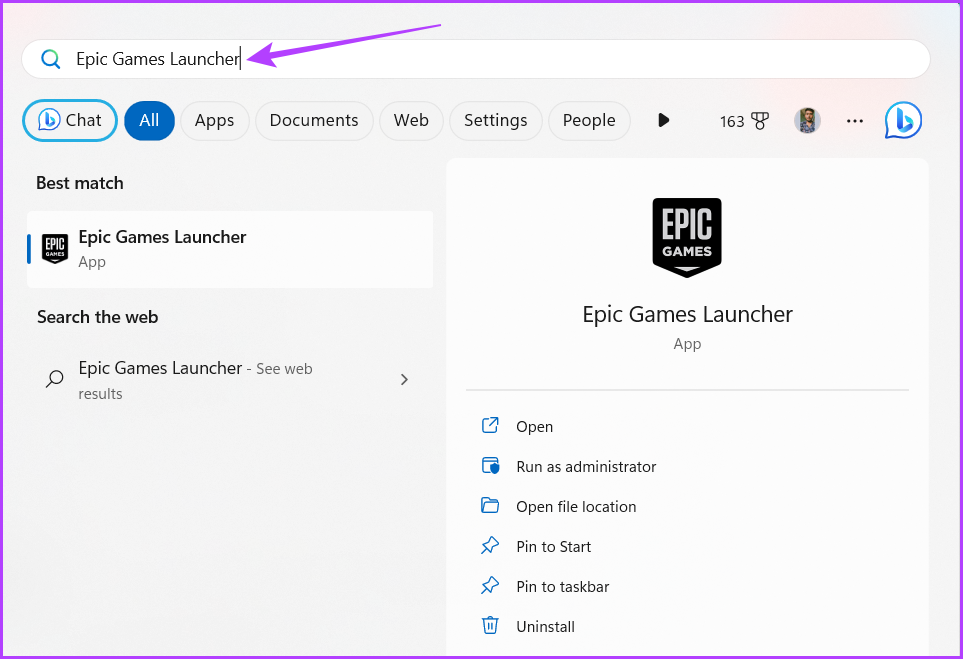
گام 2: کتابخانه را از نوار کناری سمت چپ انتخاب کنید، روی سه نقطه در Rocket League کلیک کنید و سپس از منوی زمینه، مدیریت را انتخاب کنید.
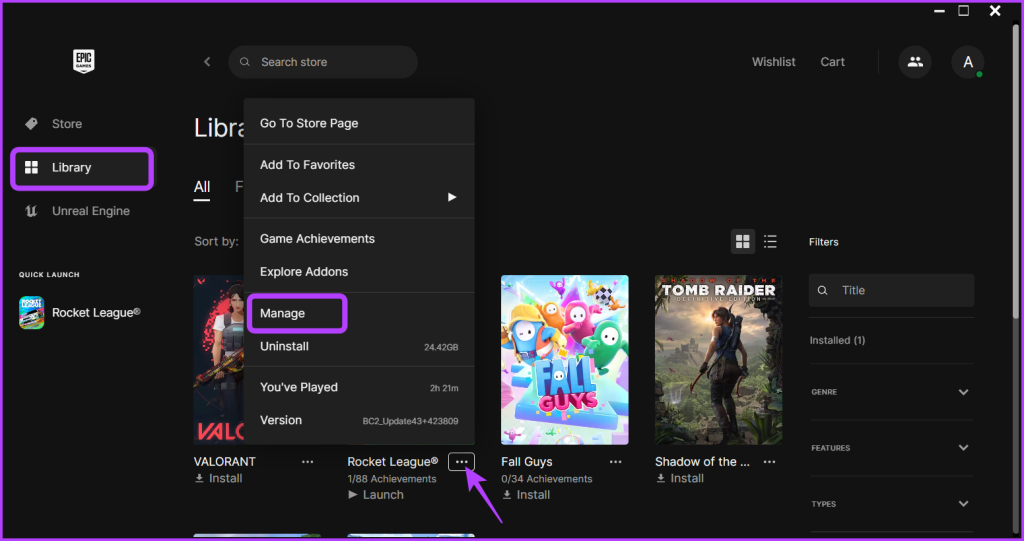
مرحله 3: روی دکمه Verify در کنار Verify Files کلیک کنید.
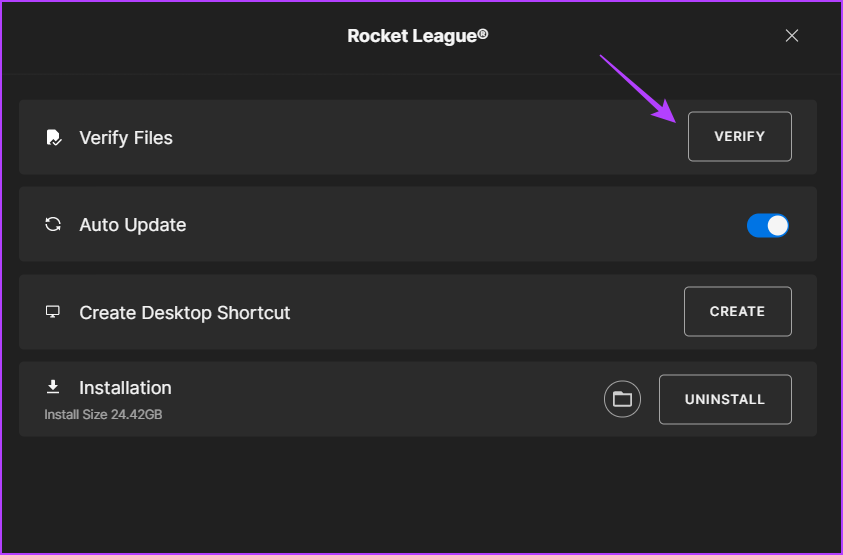
پس از آن، صبر کنید تا Epic Games Launcher فایلهای Rocket League را تأیید کند. پس از تکمیل فرآیند، کامپیوتر خود را مجددا راه اندازی کنید و مشکل را بررسی کنید.
4. نام پوشه Rocket League را تغییر دهید
راه حل سریع دیگری که به بسیاری از کاربران کمک کرده است مشکل راه اندازی نشدن Rocket League را برطرف کنند، تغییر نام پوشه Rocket League است. برای تغییر نام پوشه، مراحل زیر را دنبال کنید:
مرحله 1: میانبر صفحه کلید Windows + E را فشار دهید تا File Explorer باز شود و Documents را از نوار کناری سمت چپ انتخاب کنید.
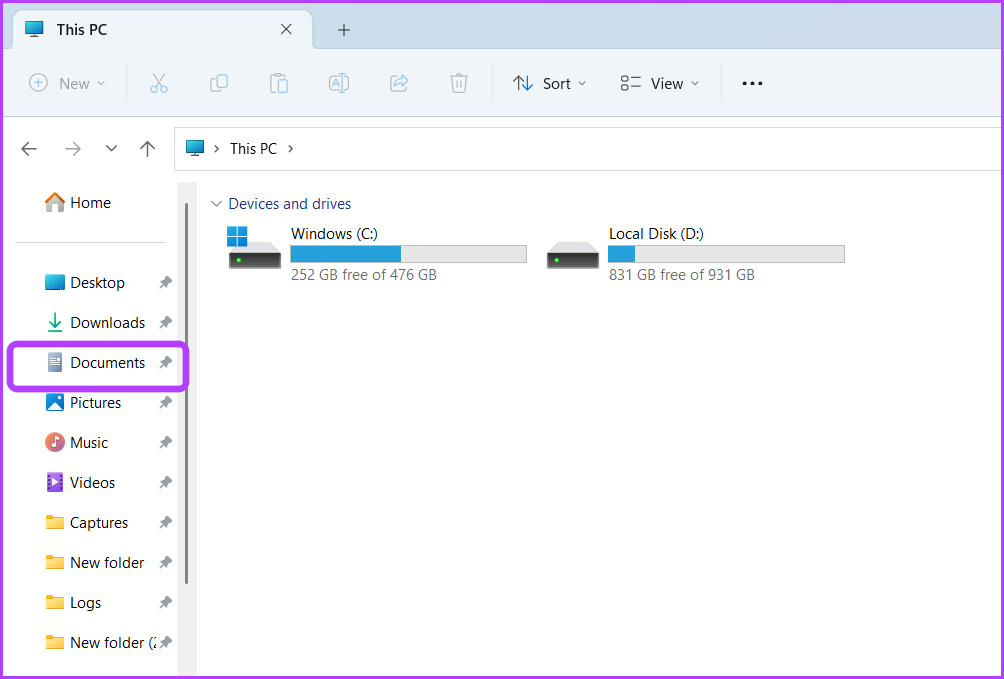
گام 2: پوشه My Games را باز کنید.
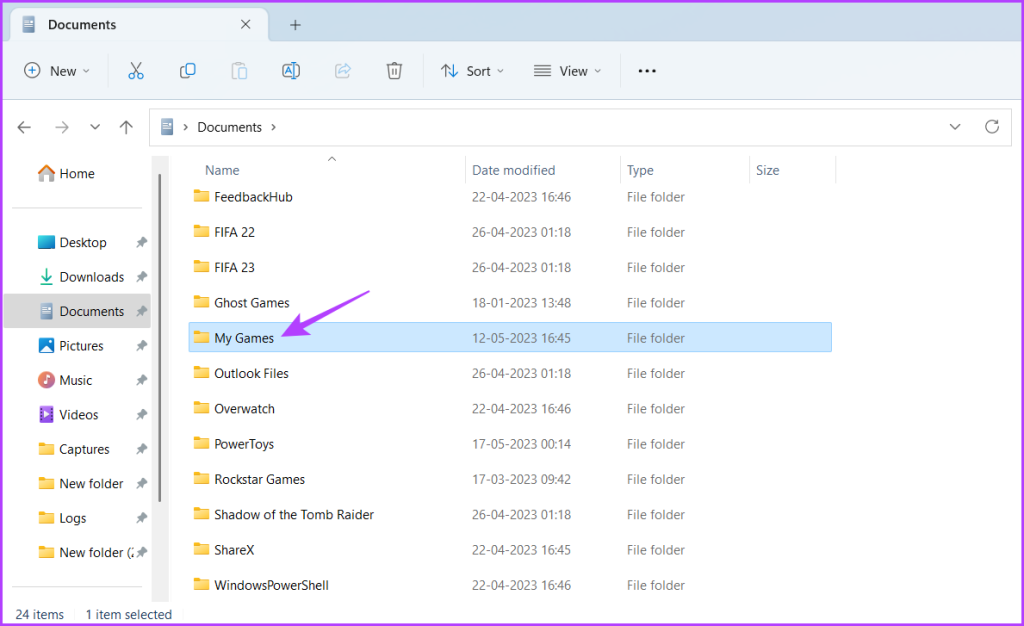
مرحله 3: پوشه Rocket League را انتخاب کرده و راست کلیک کرده و روی نماد تغییر نام کلیک کنید.

مرحله 4: نام پوشه را Rocket League.old گذاشته و Enter را فشار دهید.
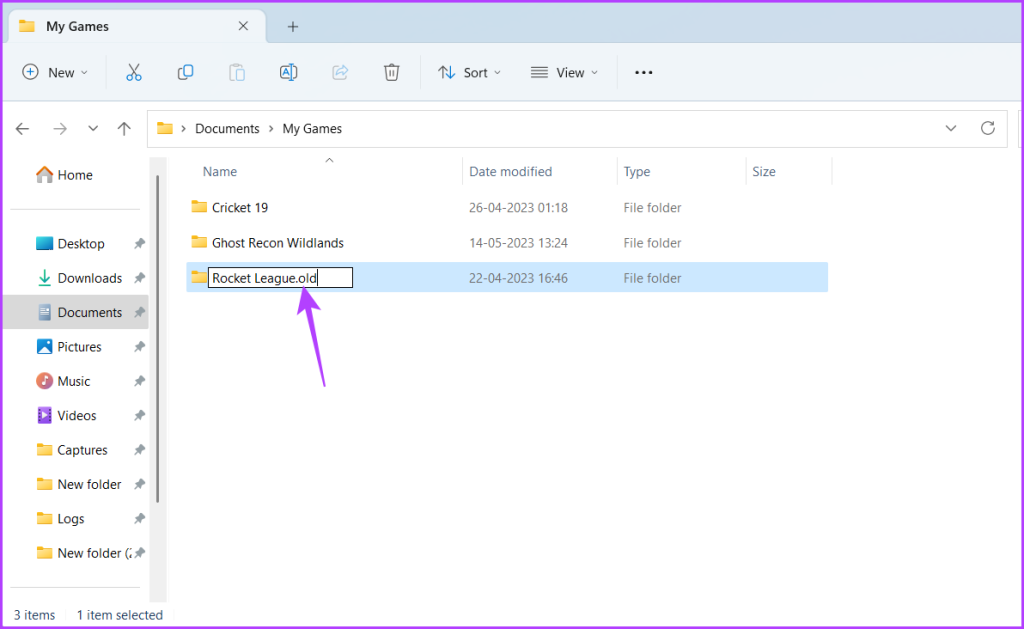
در مرحله بعد، بازی را اجرا کنید و بررسی کنید که آیا مشکل همچنان وجود دارد یا خیر. اگر بله، راه حل بعدی را در لیست امتحان کنید.
5. اطلاعات کش Rocket League را پاک کنید
مانند بسیاری از بازیهای دیگر، Rocket League دادههای کش را برای بهبود تجربه کاربر ذخیره میکند. متأسفانه، عواملی مانند خاموش شدن ناگهانی یا حملات ویروسی می تواند منجر به خراب شدن این فایل های داده شود. این فساد می تواند منجر به مسائل مختلفی از جمله موضوع مورد نظر شود. برای رفع آن، باید داده های حافظه پنهان Rocket League را پاک کنید. در اینجا به این صورت است:
مرحله 1: میانبر صفحه کلید Windows + E را فشار دهید تا File Explorer باز شود و به مکان زیر بروید:
Documents\ My Games\ Rocket League\ TAGameگام 2: روی پوشه Cache کلیک راست کرده و از منوی باز شده روی نماد Delete کلیک کنید.
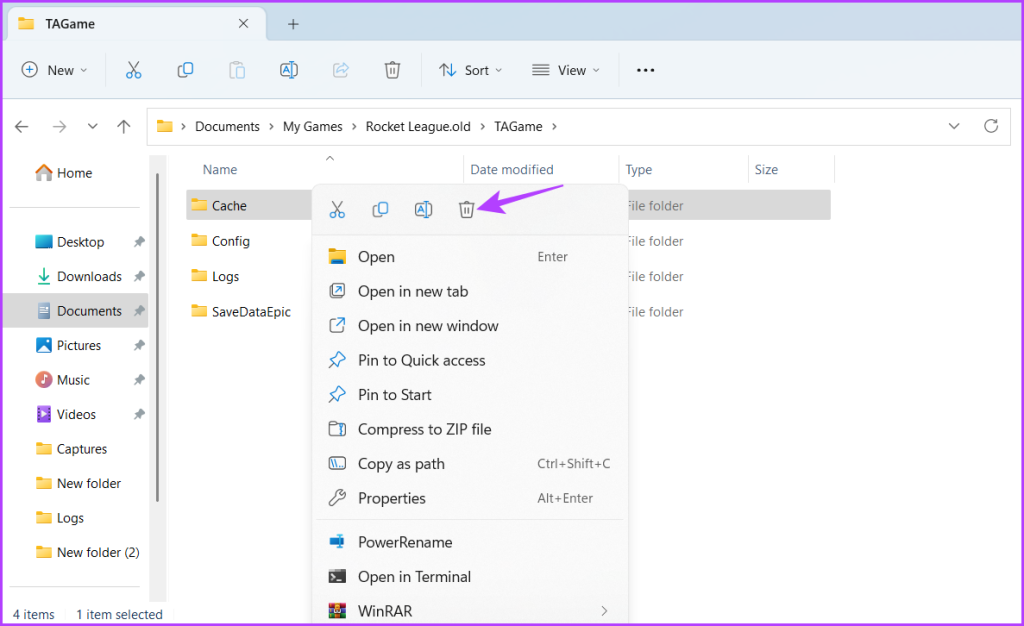
موشک لیگ پرتاب نشد، رفع شد
اینها همه روشهای کاری برای رفع مشکل کار نکردن Rocket League بودند. این مشکل معمولاً به دلیل تنظیمات نادرست یا فایل های خراب ظاهر می شود. خوشبختانه با استفاده از راه حل های بالا می توانید مشکل را برطرف کنید.
امیدواریم از این مقاله مجله نود و هشت زوم نیز استفاده لازم را کرده باشید و در صورت تمایل آنرا با دوستان خود به اشتراک بگذارید و با امتیاز از قسمت پایین و درج نظرات باعث دلگرمی مجموعه مجله 98zoom باشید
لینک کوتاه مقاله : https://5ia.ir/WTw
کوتاه کننده لینک
کد QR :

 t_98zoom@ به کانال تلگرام 98 زوم بپیوندید
t_98zoom@ به کانال تلگرام 98 زوم بپیوندید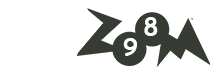
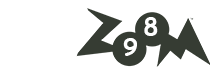
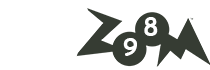





آخرین دیدگاهها